CorelDRAW使用操作技巧实战,教您在cdr中安装字体
毫无疑问,在排版设计当中,文字的影响是非常明显的,一个版面设计当中,尤其是产品画册,对于文字的需求是非常明显的,除了自己设计字体之外,常用的字体应用我们可以通过安装字体库来实现。下面品索教育就为大家分享cdr官网图文教程,CorelDRAW使用操作技巧实战,教您在cdr中安装字体。
在平面设计中,对字体的把控是至关重要的,一个设计作品中,选择合适的字体能为设计添上浓墨重彩的一笔。平面设计中视觉上的美观是一方面,而更重要的则是信息的传达。文字、图形、色彩是平面设计信息传达的三要素,字体设计又是这三要素中的重要因素之一。许多人都喜欢用CorelDRAW软件设计画册、设计海报等等,要进行平面设计,就会用到许多不同的字体。如果字体样式单一,就会显示很单调。那么,如何自己在网上下载搜索一些漂亮的字体,安装到CorelDRAW软件上,让CorelDRAW的字体样式多种多样呢?
安装字体有三种方法: 方法一:使用控制面板添加字体。
步骤一:首先我们会在网上下载一些您需要的字体。然后双击打开电脑桌面上的计算机。

步骤二:在弹出的对话框上边的菜单中找到“打开控制面板”,双击打开,接着找到打开“外观和个性化”。如图:
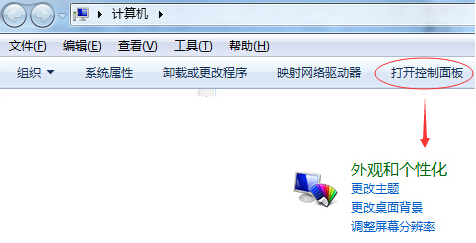
步骤三:接着找到“字体”双击打开,当打开字体面板的时候,我们就会看到里面有很多系统自带的或者我们以前安装过的字体,这里就是存储安装的字体的位置。如图:
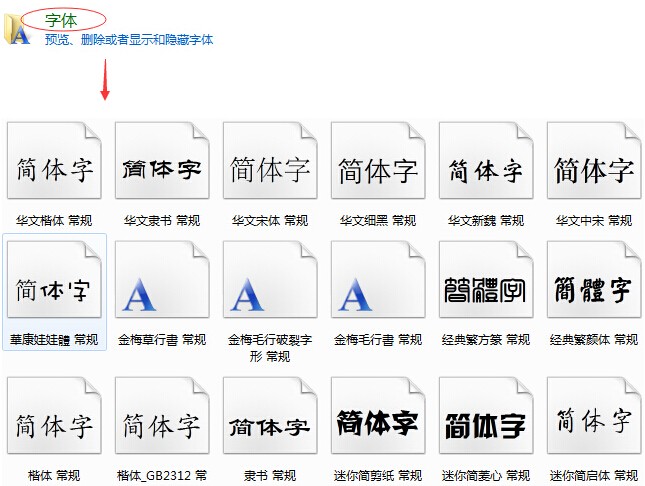
步骤四:(Ctrl+A)全选我们自己下载的字体,右击——复制。
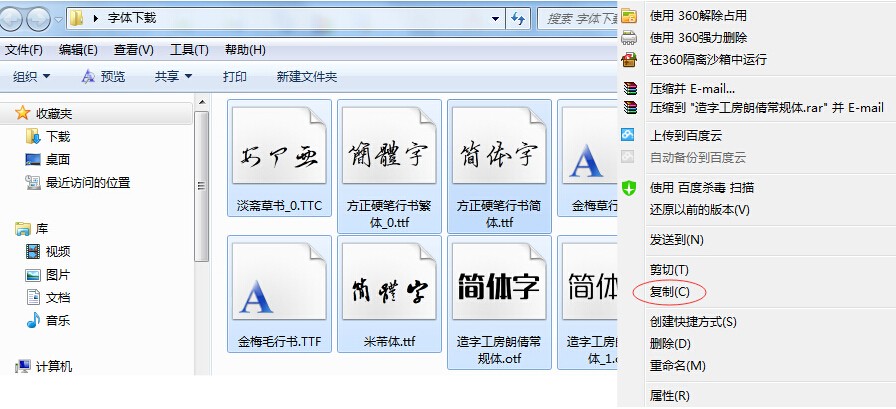
步骤五:然后回到存储字体的文件夹,在空白的位置上右击——粘贴,粘贴之后,所有的字体就会批量安装到电脑上了。
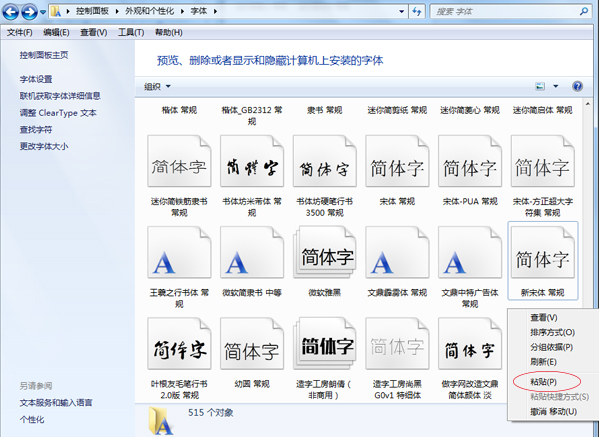
步骤六:接着,双击桌面上的CorelDRAW图标,启动CorelDRAW软件。
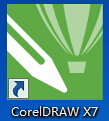
步骤七:进入CorelDRAW界面,选择“文本工具”就可显示我们刚刚安装上的字体了。
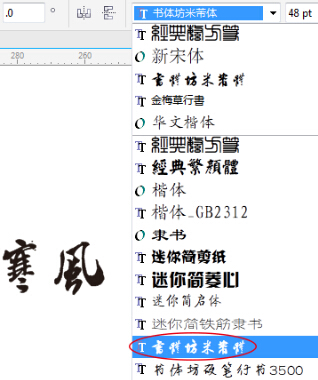
方法二:依次打开,我的电脑→C盘→“Windows”文件夹→“Fonts”字体文件夹后,选中从网上下载的字体,鼠标右键—复制,在“Fonts”文件夹中的空白处单击鼠标右键—粘贴。
方法三:下载我们想要的字体,解压压缩包,双击打开下载好的字体,弹出的对话框中单击“安装”按钮即可。

当打开CorelDRAW软件时,选择“文本工具”就可显示我们刚刚安装的字体了。
小提示:不需要专门为CorelDRAW安装字体的,系统中有的字体,只要CorelDRAW支持这种字体,CorelDRAW是就会自动读取的。
来源:cdr官网
 深圳•南山
深圳•南山

 收藏
收藏